笔记本电脑任务栏颜色如何恢复
时间:2016-07-14 来源:互联网 浏览量:
小伙伴给自己的笔记本电脑任务栏修改了颜色,使用一段时间后发现还是原来的颜色好看,那么笔记本电脑任务栏颜色如何恢复?下面小编就以winxp sp3 精简版系统为例子跟大家说说恢复的方法。
笔记本电脑任务栏颜色的恢复方法:
解决方法1:
1、打开“控制面板”,双击【系统】项。
2、在打开的窗口中切换至【高级】选项卡,点击“性能 设置”按钮。
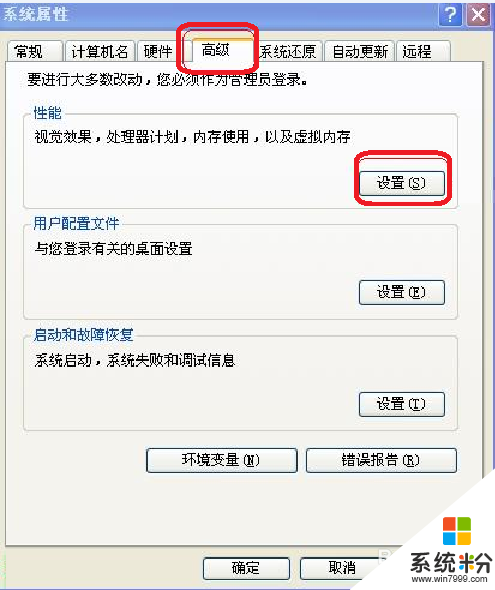
3、然后将“视觉效果”选项卡中,选择【在窗口和按钮上使用视觉效果】,最后点击“确定”按钮即可。或者直接选择【调整为最佳外观】也可达到同样的效果。
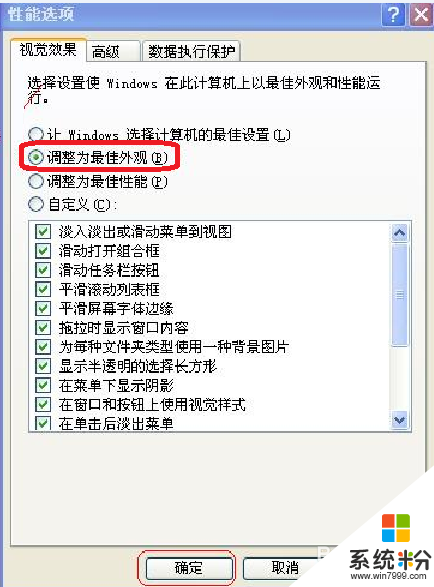
4、如果以上方法无法解决问题,则可能是“主题服务”被关闭导致的。对此设置如下:【开始】→【控制面板】→【管理工具】→【服务】→【Themes】→选择【启动】即可。
解决方法2:
1、右击“我的电脑”,从弹出的右键菜单中选择“属性”项。
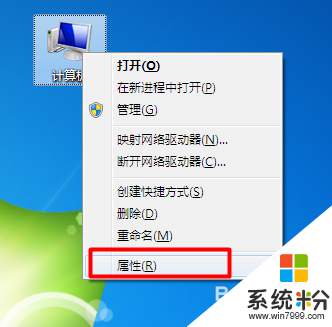
2、在打开的窗口中,点击“高级系统设置”按钮。
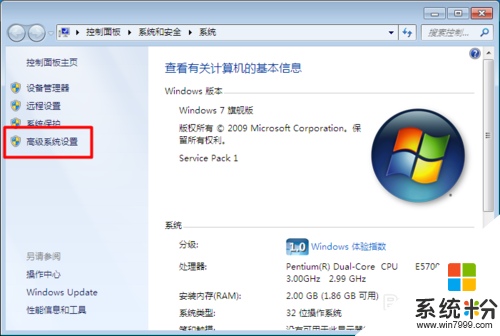
3、接着点击“性能 设置”按钮。
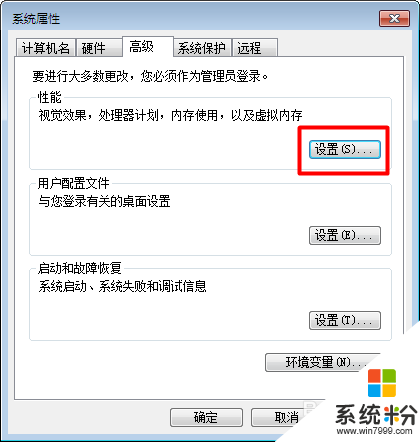
4、在打开的“性能”窗口中,选择“调整为最佳性能”,且至少勾选“在窗口和按钮上使用视觉效果”一项。点击“确定”按钮即可。
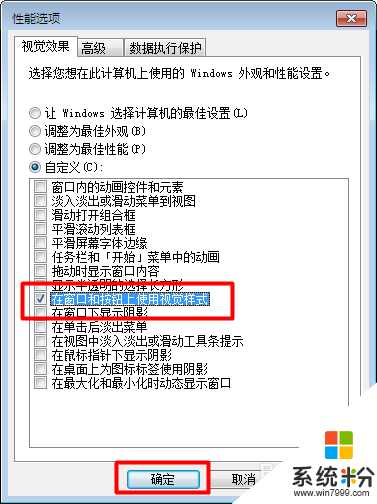
5、当然,如果电脑性能良好,建议直接选择“调整为最佳外观”项,这样Windows的外观将显得更生动,更有感觉冲击力。
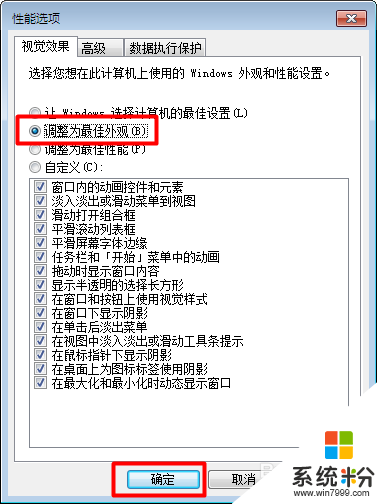
我要分享:
相关教程
- ·任务栏怎么恢复 快速恢复任务栏的方法
- ·华硕笔记本电脑通知与任务栏不显示图标 电脑任务栏图标消失了怎么办
- ·电脑桌面下边任务栏不见了 怎样恢复电脑桌面下方任务栏
- ·笔记本怎么任务管理器 如何在笔记本电脑上打开任务管理器
- ·电脑的任务栏变宽或移位该如何恢复? 电脑的任务栏变宽或移位该恢复的方法
- ·戴尔笔记本电脑没有声音了怎么恢复 如何修复笔记本电脑无声音情况
- ·戴尔笔记本怎么设置启动项 Dell电脑如何在Bios中设置启动项
- ·xls日期格式修改 Excel表格中日期格式修改教程
- ·苹果13电源键怎么设置关机 苹果13电源键关机步骤
- ·word表格内自动换行 Word文档表格单元格自动换行设置方法
电脑软件热门教程
- 1 Windows系统的电脑怎么进行体验指数测评?
- 2 小米的鼠标可以连联想的笔记本吗 小米蓝牙鼠标怎么连接电脑
- 3 检测Windows8是否兼容蓝牙4.0的方法
- 4游戏经常未响应怎么解决 如何解决游戏经常未响应的问题
- 5神舟X55屏幕锁密码忘记的开机方法 解决神舟X55屏幕锁密码忘记问题的方法
- 6Win7系统如何修改DNS
- 7笔记本windows7操作系统怎样对鼠标驱动进行更新 笔记本windows7操作系统对鼠标驱动进行更新的方法
- 8触屏笔记本怎么使用屏幕打字? 触屏笔记本如何使用屏幕打字的方法
- 9xp笔记本无法关机怎么办
- 10tl-wr886n无线桥接总掉线怎么处理 tl-wr886n无线桥接总掉线如何处理
